
Comment redémarrer Discord ?
Discord est l’un des moyens de communication les plus importants et les plus populaires de notre époque. Avec des fonctionnalités telles que la communication vocale et la communication textuelle, il est devenu une plate-forme de communication parfaite, en particulier parmi la communauté des joueurs. En raison de problèmes et de bugs courants, l’application Discord peut être à la traîne. Pour résoudre ce problème, l’utilisateur doit redémarrer Discord. Cet article servira de guide étape par étape pour vous aider à redémarrer Discord.
Comment redémarrer Discord ?
Redémarrer Discord est le meilleur moyen de se débarrasser des problèmes et des retards inutiles. Dans cet article, nous allons explorer différentes manières de redémarrer Discord sur différents appareils. Les deux méthodes de redémarrage de Discord sont :
- Utilisation d’un ordinateur
- Utilisation du téléphone
Comment redémarrer Discord Vous utilisez un PC ?
Le PC est le support le plus largement utilisé pour faire fonctionner les applications Discord. Dans cet article, nous aborderons trois manières différentes de redémarrer Discord sur PC. Vous pouvez choisir n’importe qui parmi les méthodes mentionnées ci-dessous pour redémarrer Discord.
1. Faites un clic droit sur le bouton Windows et cliquez sur le ‘Gestionnaire des tâches’.

2. Sélectionnez le dossier Discord et cliquez sur le ‘Tâche finale’ bouton.

3. Faites un clic droit sur l’application Discord et cliquez sur le ‘Ouvert’ bouton.

C’est l’un des moyens les plus simples de redémarrer Discord à l’aide d’un PC. Si vous souhaitez choisir une autre méthode, suivez les instructions ci-dessous :
1. Ouvrez votre application Discord et connectez-vous à votre compte.
2. Cliquez sur le bouton d’engrenage à côté de votre nom d’utilisateur.

3. Cliquez sur le ‘Paramètres Windows’ bouton.

4. Appuyez sur la bascule à côté de ‘Réduire dans la barre d’état’ pour l’éteindre.
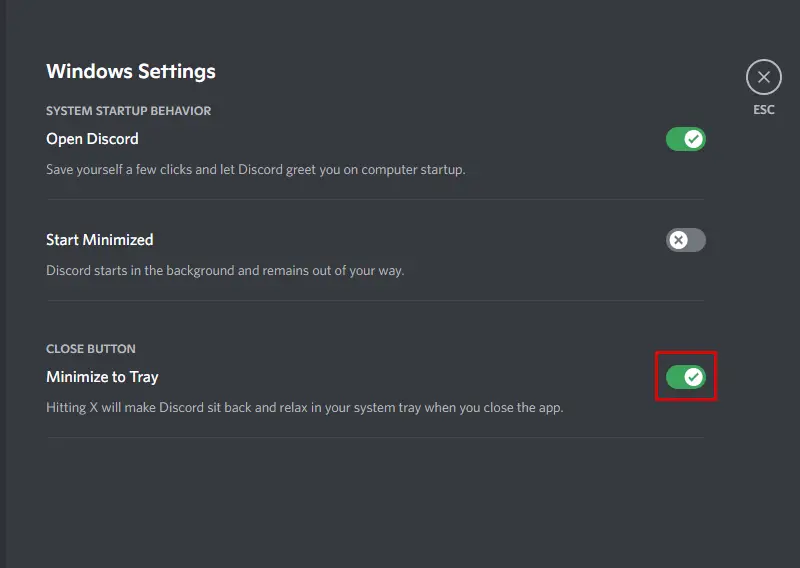
5. Cliquez sur le bouton croix pour quitter l’onglet des paramètres.

6. Cliquez sur le bouton croix pour fermer l’application.
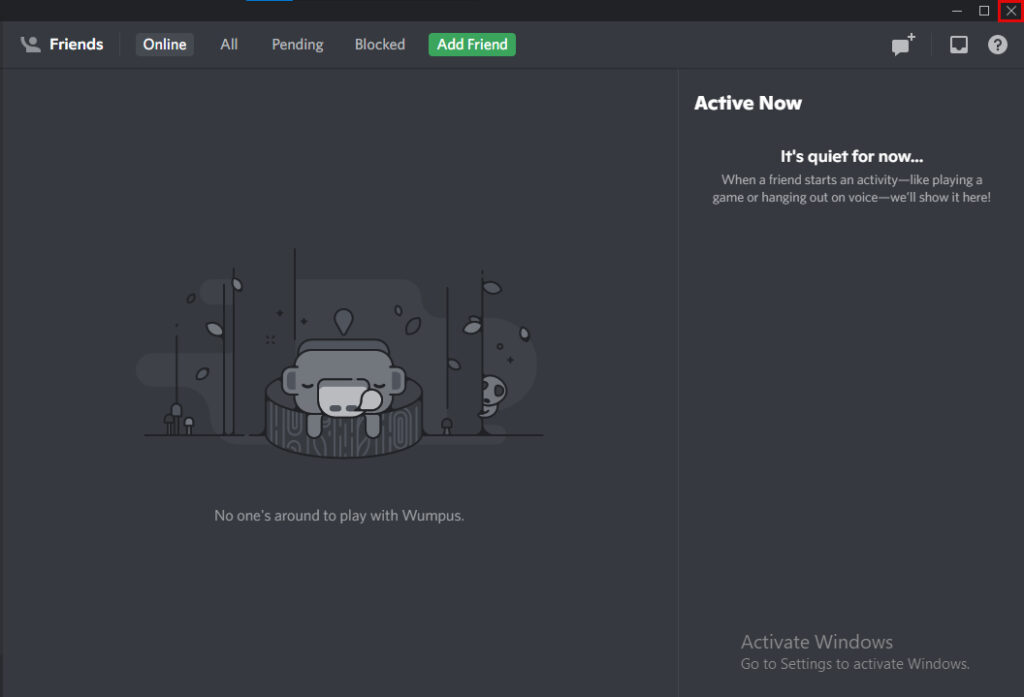
7. Faites un clic droit sur l’application Discord et cliquez sur le ‘Ouvert’ bouton.
Il s’agit d’une autre méthode que vous pouvez choisir pour redémarrer Discord à l’aide d’un PC. Si vous souhaitez choisir une autre méthode, suivez les instructions ci-dessous :
1. Ouvrez votre application Discord et connectez-vous à votre compte.
2. Cliquez sur le bouton croix pour fermer l’application.


4. Faites un clic droit sur le logo Discord.

5. Cliquez sur le ‘Quitter Discord’ option.

6. Faites un clic droit sur l’application Discord et cliquez sur le ‘Ouvert’ bouton.

Outre les méthodes mentionnées ci-dessus, vous pouvez également choisir la méthode de commande pour demander à votre PC de redémarrer l’application Discord. Cette méthode nécessite cependant de relancer l’application Discord. Suivez les étapes mentionnées ci-dessous pour redémarrer Discord :
1. Faites un clic droit sur le bouton Windows et cliquez sur le ‘Courir’ bouton.

2. Sélectionnez le bouton de texte à côté d’ouvrir et tapez %appdata%.

3. Cliquez sur le bouton ‘OK’.

4. Une nouvelle boîte de dialogue apparaît ; chercher le ‘Discorde’ dossier.
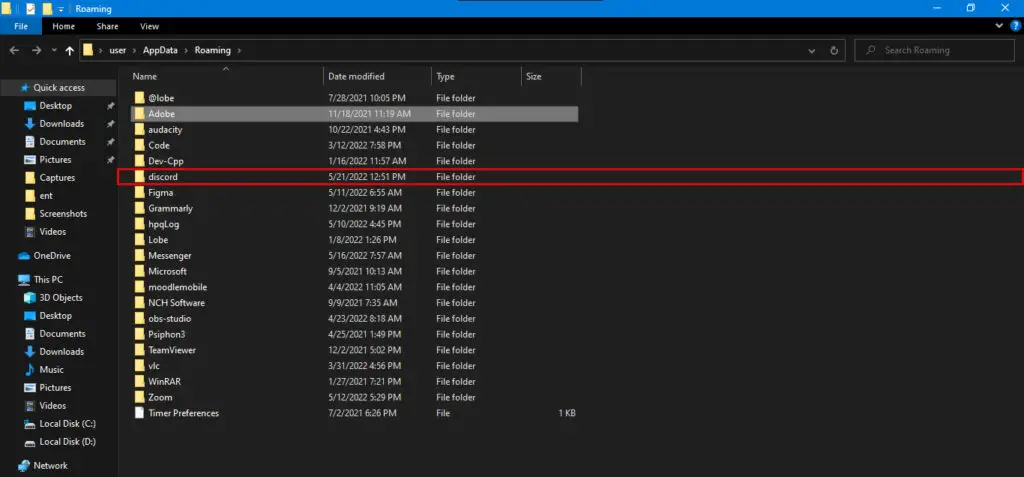
5. Faites un clic droit sur le dossier et cliquez sur le ‘Effacer’ option.

6. Faites un clic droit sur le bouton Windows et cliquez sur le ‘Courir’ bouton à nouveau.

7. Sélectionnez le bouton de texte à côté d’ouvrir et tapez %localappdata%.

8. Cliquez sur le ‘D’accord’ bouton.
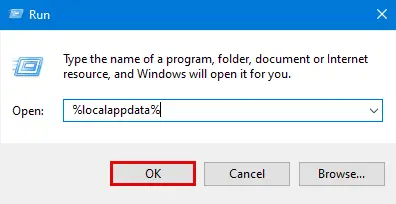
9. Une nouvelle boîte de dialogue apparaît ; chercher le ‘Discorde’ dossier.

10. Faites un clic droit sur le dossier et cliquez sur le ‘Effacer’ option.

11. Recherchez l’application Discord sur votre navigateur et cliquez sur le bouton Télécharger.

12. Lors de l’installation, cliquez avec le bouton droit sur l’application Discord et cliquez sur le ‘Ouvert’ bouton.

Comment redémarrer Discord Utiliser le téléphone ?
Le téléphone est également l’un des supports les plus utilisés pour faire fonctionner Discord. Si vous rencontrez des problèmes inutiles lors de l’utilisation de la discorde sur le téléphone, suivez les instructions mentionnées ci-dessous pour vous débarrasser des problèmes.
1. Appuyez sur le ‘Réglages’ bouton.
2. Appuyez sur ‘Applications’.

3. Appuyez sur le ‘Discorde’ bouton.

4. Appuyez sur le « Forcer l’arrêt » bouton.

5. Appuyez à nouveau sur le « Forcer l’arrêt » bouton pour confirmer.

6. Ouvrez le bouton de l’application Discord et profitez d’un fonctionnement sans décalage de l’application Discord.
Lié: Comment changer la police dans Discord ?
Conclusion
Dans cet article, nous avons expliqué les différentes manières de redémarrer Discord sur PC et téléphone respectivement. Nous espérons que cet article vous aura été utile. Si vous avez trouvé cet article utile, partagez-le avec vos amis et votre famille. De plus, si vous avez des questions ou des suggestions, n’hésitez pas à nous contacter via la section des commentaires ci-dessous.

